A HoloLens üzemeltetése a hang használatával
A hangja segítségével szinte bármit elvégezhet a HoloLensben, például készíthet egy gyors fényképet vagy megnyithat egy alkalmazást. Számos hangparancs van beépítve a HoloLensbe, míg mások Cortanán keresztül érhetők el.
Ez a cikk bemutatja, hogyan vezérelheti a HoloLenst és a holografikus világot a hangjával és Cortanával.
Megjegyzés
A beszéd csak bizonyos nyelveken támogatott. A beszédnyelv a Windows megjelenítési nyelvén alapul, nem a billentyűzet nyelvén.
A Windows megjelenítési nyelvének ellenőrzéséhez válassza a Beállítások>idő és nyelv>nyelv lehetőséget.
Ha a szervezet nem szeretne beszédfelismerési képességekkel rendelkezni, akkor kezelheti a rendelkezésre álló lehetőségeket.
Helyzetekben:
Ha a szervezet online beszédet szeretne a felhasználók számára, semmit sem kell megadnia, és hagyja, hogy a felhasználói hozzájárulás működjön, mert ehhez a felhasználói hozzájárulásra van szükség.
Ha szervezete nem szeretne online beszédet, de engedélyezni szeretné a beszédparancsokat, állítsa be az Adatvédelem/AllowInputPersonalization beállítást.
Ha a szervezet nem szeretne beszédet, válasszon ki egy olyan szabályzatot, amely letiltja a mikrofont.
Házirendek:
| Szabályzat | Élmény |
|---|---|
| Adatvédelem/AllowInputPersonalization | Kihagyja az OOBE-ben megjelenő képernyőt hozzájárulás céljából. Ez a szabályzat letiltja az online beszédösszetevőket, például a diktálást. Nem tiltja le az eszközalapú hangparancsokat, például: Lásd: Mondja el. |
| Adatvédelem/LetAppsAccessMicrophone | Meghatározza, hogy a Windows-alkalmazások hozzáférhetnek-e a mikrofonhoz. Ez azt jelenti, hogy a HoloLens-alkalmazások nem használhatják a mikrofont. Ez azt jelentené, hogy az ügyfél nem tudott verbálisan kommunikálni a Remote Assistban, és nem használhat hangrögzítő alkalmazást. |
| MixedReality/MicrophoneDisabled | Ha engedélyezve van, teljesen letiltja a mikrofon használatát az eszközön. |
Ezekkel az alapvető parancsokkal gyorsabban megkerülheti a HoloLenst. Ezeknek a használatához engedélyeznie kell a Speechet az eszköz első futtatásakor vagy a Beállítások>adatvédelmi>beszédében. A Start menü tetején található állapot megtekintésével bármikor ellenőrizheti, hogy a beszéd engedélyezve van-e. A legjobb beszédfelismerési eredmények érdekében HoloLens 2 a Microsoft felhőalapú szolgáltatásait használja. A beállítások használatával azonban letilthatja ezt a funkciót. Ehhez kapcsolja ki az Online beszédfelismerést a Beállítások lapon. A beállítás módosítása után HoloLens 2 csak helyileg dolgozza fel a hangadatokat a parancsok és diktálás felismeréséhez, és Cortana nem lesz elérhető.
Használja ezeket a parancsokat Windows Mixed Reality a gyorsabb navigáláshoz. Egyes parancsok a tekintet kurzorát használják, amelyet a "select" (kiválasztás) kifejezéssel kell felhozni.
Megjegyzés
A kézsugarak nem támogatottak a HoloLens (1. generációs) rendszeren.
| Mondja ki ezt | Cél |
|---|---|
| "Kiválasztás" | A tekintet kurzorának megjelenítéséhez mondja a "select" (kijelölés) parancsot. Ezután fordítsa meg a fejét, és helyezze a kurzort a kijelölni kívánt dologra, és mondja újra a "kiválasztás" szót. |
| "Ugrás a startra" | A Start menü megnyitása |
| "Bezárás" | A Start menü bezárása |
| A gyorsműveletek menü megjelenítéséhez mondja ki a "Ugrás a startra" parancsot, majd mondja ki a "Vegyes valóság otthona" parancsot. | Modern alkalmazás elhagyása |
| "Kézsugár elrejtése" / "Kézsugár megjelenítése" | Kézsugár elrejtése és megjelenítése |
| "Mit mondhatok?" | Az elérhető beszédparancsok megtekintése |
A HoloLens 2 19041.x-es verziójától kezdve az alábbi parancsokat is használhatja:
| Mondja ki ezt | Cél |
|---|---|
| "Eszköz újraindítása" | Hozzon létre egy párbeszédet, amely megerősíti, hogy újra szeretné indítani az eszközt. Az újraindításhoz igent mondhat. |
| "Leállítási eszköz" | Hozzon létre egy párbeszédet, amely megerősíti, hogy ki szeretné kapcsolni az eszközt. A megerősítéshez igent mondhat. |
| "Fényerő fel/le" | Növelje vagy csökkentse a kijelző fényerejét 10%-kal. |
| "Hangerő felfelé/lefelé" | Növelje vagy csökkentse a kötetet 10%-kal. |
| "Mi az IP-címem" | Hozzon létre egy párbeszédet, amely megjeleníti az eszköz aktuális IP-címét a helyi hálózaton. |
| "Kép készítése" | Rögzítsen egy vegyes valósági fényképet arról, amit jelenleg lát. |
| "Videó készítése" | Kezdje el a vegyes valóság videó felvételét. |
| "Rögzítés leállítása" | Leállítja az aktuális vegyes valóság videófelvételt, ha van folyamatban. |
A parancsok használatához tekintsen egy 3D objektumra, hologramra vagy alkalmazásablakra.
| Mondja ki ezt | Cél |
|---|---|
| "Nagyobb" | Legyen nagyobb |
| "Kisebb" | Kisebbre |
| "Arccal" | Kapcsolja be, hogy szembe |
| "Áthelyezés" | Áthelyezés (a tekintet követése) |
| "Bezárás" | Zárja be |
| "Follow me" / "Stop follow" | Kövesse önt a mozgás közben |
A HoloLens számos gombja és egyéb eleme is válaszol a hangjára– ilyen például a Követés és a Bezárás az alkalmazássávon vagy a Vissza gomb az Edge-ben. Ha meg szeretné tudni, hogy egy gomb hangalapú-e, egy pillanatra pihentetheti a tekintet kurzorát, az érintőkurzort vagy az egyik kezében lévő sugarat . Ha a gomb engedélyezve van, megjelenik egy hangtipp.
Belefáradt a gépelésbe? Váltson diktálási módra, amikor a holografikus billentyűzet aktív. Első lépésként válassza a mikrofon gombot, vagy mondja ki a "Diktálás indítása" parancsot. A diktálás leállításához kattintson ismét a gombra, vagy mondja ki a "Diktálás leállítása" parancsot. Az imént diktált elemek törléséhez mondja ki a "Törlés" parancsot.
Megjegyzés
Diktálási mód használatához internetkapcsolattal kell rendelkeznie.
A HoloLens diktálás explicit írásjeleket használ, ami azt jelenti, hogy a használni kívánt írásjel nevét mondja ki. Előfordulhat például, hogy a következőt mondja: "Hé vessző , mi a kérdőjel".
Az alábbi írásjelszavak használhatók:
- Pont, vessző, kérdőjel, felkiáltójel/felkiáltójel
- Új sor/új bekezdés
- Pontosvessző, kettőspont
- Ajánlat(ok) megnyitása, ajánlat(ok) bezárása
- Hashtag, smiley/smiley face, rowny, winky
- Dollár, százalék
Néha hasznos, ha például az e-mail-címeket írja le. A diktáláshoz example@outlook.compéldául azt kell mondania, hogy "E X A M P L E at outlook dot com".
Cortana sokféle műveletet elvégezhet a HoloLensen, de attól függően, hogy a Windows Holographic melyik verzióját használja, a képességek eltérőek lehetnek. A Cortana legújabb verziójának frissített képességeiről itt tudhat meg többet: Cortana a közelgő Windows 10 kiadásban: a hatékonyságra összpontosítva, fokozott biztonsággal és adatvédelemmel.
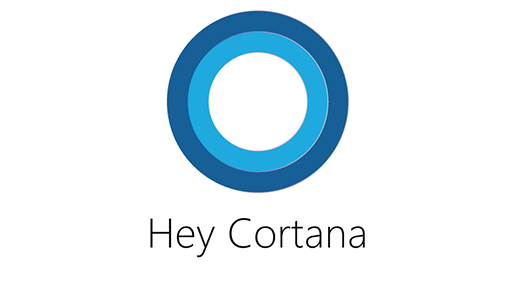
Íme néhány dolog, amit megpróbálhat mondani (ne felejtse el kimondani a "Hey Cortana" szót).
Hé, Cortana...
- A használható parancsok
- Indítsa el <az alkalmazás nevét>.
- Mennyi az idő?
- Mutasd meg a legújabb NBA-pontszámokat.
- Mondj egy viccet.
Ha az 18362.x vagy korábbi verziót használja, az alábbi parancsokat is használhatja:
Hé, Cortana...
- Növelje a kötetet.
- Csökkentse a fényerőt.
- Leállítás.
- Újraindítás.
- Menj aludni.
- Néma.
- Helyezze át < az alkalmazás nevét> (nézze meg azt a helyet, ahová az alkalmazást át szeretné helyezni).
- Lépjen a Start menüre.
- Készítsen egy képet.
- Kezdje el a felvételt. (Elindítja a videó felvételét.)
- Állítsa le a felvételt. (Leállítja a videó rögzítését.)
- Mennyi akkumulátor van még hátra?
Egyes Cortana-funkciók, amelyekhez a windowsos pc-n vagy telefonon használt (például emlékeztetők és értesítések) nem támogatottak a Microsoft HoloLens, és a Cortana felülete régiónként eltérő lehet.
Cortana az első alkalommal használja a HoloLenst, amikor engedélyezi a beszédet. Cortana beállításaiban kikapcsolhatja. A Minden alkalmazás listában válassza a Cortana>beállításai lehetőséget. Ezután kapcsolja ki Cortana javaslatokat, ötleteket, emlékeztetőket, riasztásokat és egyebeket.
Ha Cortana nem válaszol a "Hey Cortana" kifejezésre, ellenőrizze, hogy a beszéd engedélyezve van-e a Kezdőképernyőn, majd lépjen Cortana beállításaihoz, és ellenőrizze, hogy be van-e kapcsolva.